Canon PowerShot SX720 HS Manuel d'utilisation
Page 103
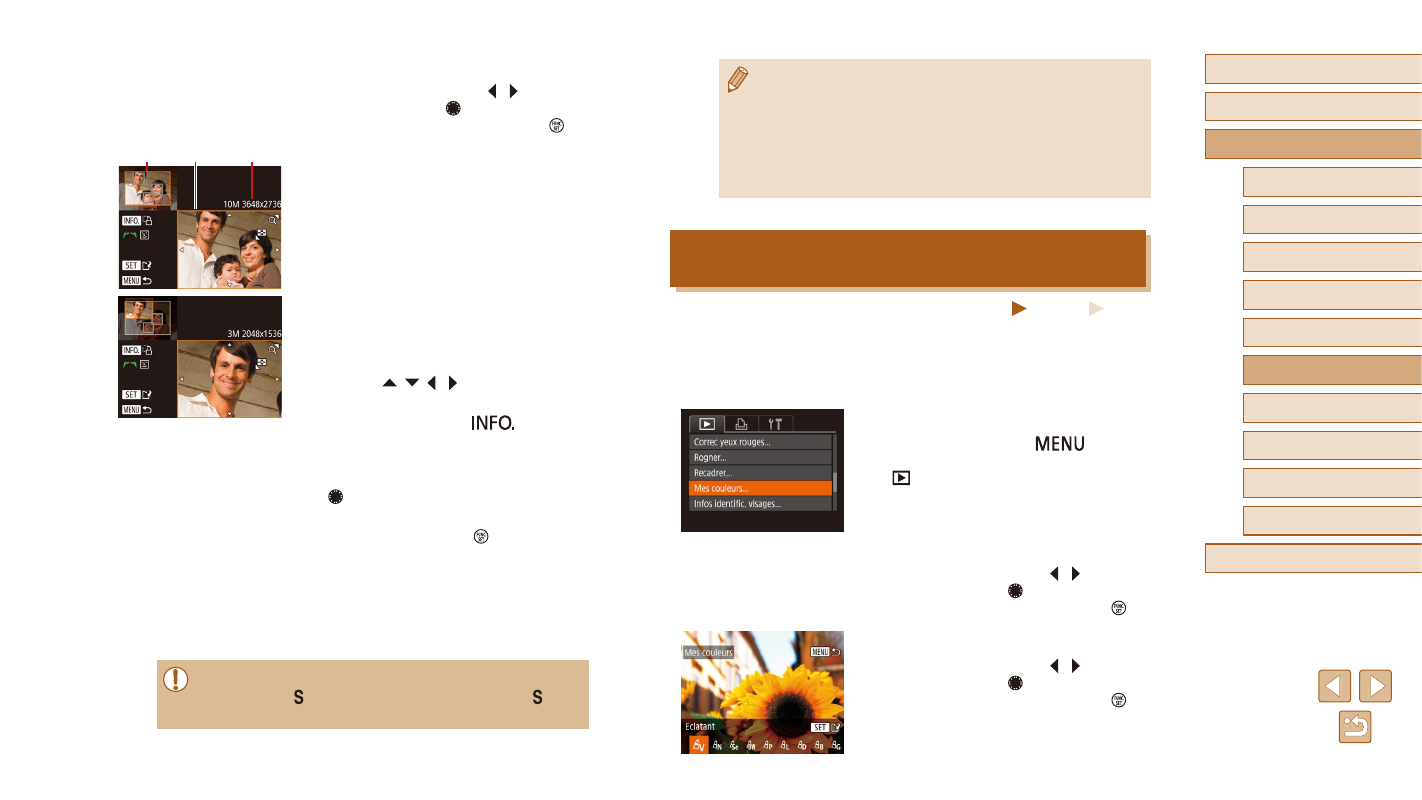
103
Avant utilisation
Guide élémentaire
Guide avancé
Index
Notions de base de
l’appareil photo
Mode Auto /
Mode Auto hybride
Autres modes de prise
de vue
Mode P
Modes Tv, Av et M
Mode de lecture
Fonctions Wi-Fi
Menu de réglage
Accessoires
Annexe
●
Les images compatibles avec le rognage ont le même rapport
largeur-hauteur après le rognage.
●
Les images rognées ont une résolution inférieure aux images
non rognées.
●
Si vous recadrez des photos prises au moyen de l’identification
de visage (= 44), seuls les noms des personnes conservées
sur l’image recadrée demeurent.
Modification des teintes de couleur de l’image
(Mes couleurs)
Photos
Vidéos
Vous pouvez ajuster les couleurs de l’image, puis sauvegarder l’image
éditée comme fichier distinct. Pour en savoir plus sur chaque option,
voir « Modification des teintes de couleur de l’image (Mes couleurs) »
1
Choisissez [Mes couleurs].
●
Appuyez sur la touche [
] et
choisissez [Mes couleurs] sur l’onglet
[
] (= 29).
2
Choisissez une image.
●
Appuyez sur les touches [ ][ ] ou
tournez la molette [ ] pour choisir une
image, puis appuyez sur la touche [ ].
3
Choisissez une option.
●
Appuyez sur les touches [ ][ ] ou
tournez la molette [ ] pour choisir une
option, puis appuyez sur la touche [ ].
2
Choisissez une image.
●
Appuyez sur les touches [ ][ ] ou
tournez la molette [ ] pour choisir une
image, puis appuyez sur la touche [ ].
3
Ajustez le cadre de rognage.
●
Un cadre s’affiche autour de la partie de
l’image qui sera rognée (1).
●
L’image d’origine est affichée dans le coin
supérieur gauche et une prévisualisation
de l’image rognée (2) est affichée dans
le coin inférieur droit. Vous pouvez
également voir la résolution après le
rognage (3).
●
Pour redimensionner le cadre, déplacez
la commande de zoom.
●
Pour déplacer le cadre, appuyez sur les
touches [ ][ ][ ][ ].
●
Pour modifier l’orientation du cadre,
appuyez sur la touche [
].
●
Les visages détectés sur l’image sont
entourés des cadres gris sur l’image
supérieure gauche. Tournez la molette
[ ] pour changer les cadres qui
positionnent la zone de rognage.
●
Appuyez sur la touche [ ].
4
Sauvegardez l’image modifiée
en tant que nouvelle image et
examinez‑la.
●
Exécutez les étapes 4 et 5 de
« Recadrage des images » (= 102).
●
L’édition n’est pas possible pour les images prises à une
résolution de [ ] (= 49) ou pour les images recadrées а [ ]
(= 102).
(1)
(3)
(2)